عندما تنشئ نموذجًا باستخدام نماذج Google ، يمكنك جمع إجابات من أي شخص على الإنترنت لديه رابط إلى النموذج أو شاركته معه.
بينما من المفيد أن يكون لديك طريقة للحصول على الكثير من المدخلات من العديد من الأشخاص عبر الإنترنت ، إلا أنها قد تؤدي أيضًا إلى حدوث مشكلات. لا يجيب الأشخاص دائمًا على الأسئلة بنفس الطريقة ، مما قد يترك لك بعض النتائج الفوضوية التي يصعب فرزها.
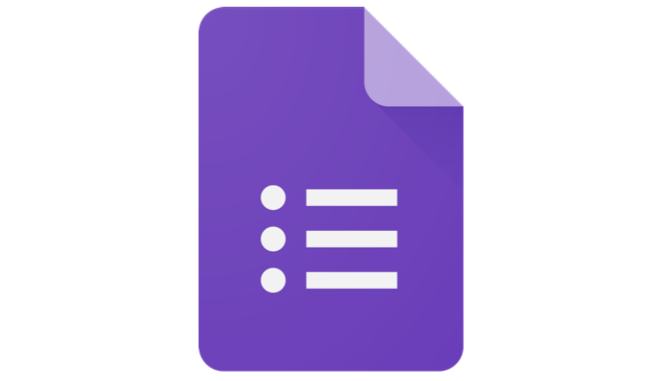
لتسهيل الأمور ، من الذكاء إعداد التحقق من الاستجابة في نماذج Google الخاصة بك. سيؤدي هذا إلى إجبار الأشخاص على ملء النموذج للإجابة على أسئلتك بالطريقة التي تريدها.
إضافة عناصر نموذج Google
يمكنك إنشاء استبيانات كاملة عبر الإنترنت باستخدام نماذج Google ، وأنت يمكن حتى تضمينها على موقع الويب الخاص بك.
تتطلب عملية إنشاء نموذج Google تجميع العناصر معًا واحدة تلو الأخرى.
قم بذلك عن طريق تسجيل الدخول إلى حساب Google الخاص بك والانتقال إلى صفحة نماذج Google. قم بتشغيل نموذج فارغ أو قالب نموذج ، وستكون جاهزًا لبدء إنشاء نموذجك الأول.
In_content_1 الكل: [300x250] / dfp: [640x360]->يمكنك إضافة عنصر واحد في كل مرة عن طريق تحديد الرمز +على اليمين واختيار نوع العنصر الذي تريد إضافته إلى النموذج.
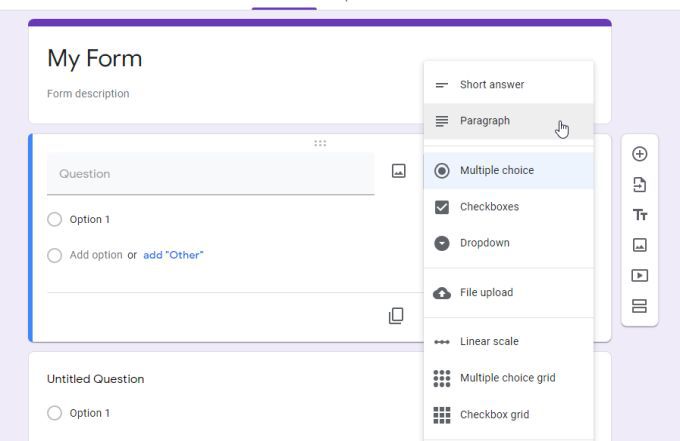
هناك ثلاثة أنواع من الأسئلة تأتي مع القدرة على استخدام التحقق من صحة الإجابة في نماذج Google.
كل سؤال من هذه الأسئلة لديهم مجموعة خاصة بهم من عمليات التحقق التي يمكنك إعدادها.
التحقق من صحة الرد القصير
عندما تحتاج إلى إجابة قصيرة كرد على نموذج Google الخاص بك ، يمكنك تحديد النقاط الثلاث في الزاوية اليمنى السفلية لهذا العنصر لإضافة التحقق من الصحة . ما عليك سوى تحديد التحقق من الاستجابةللقيام بذلك.
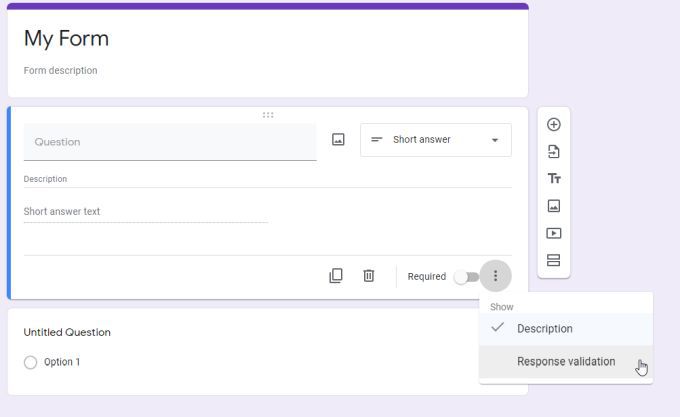
حدد القائمة المنسدلة بجوار Numberلمشاهدة خيارات التحقق المتنوعة المتاحة لديك.
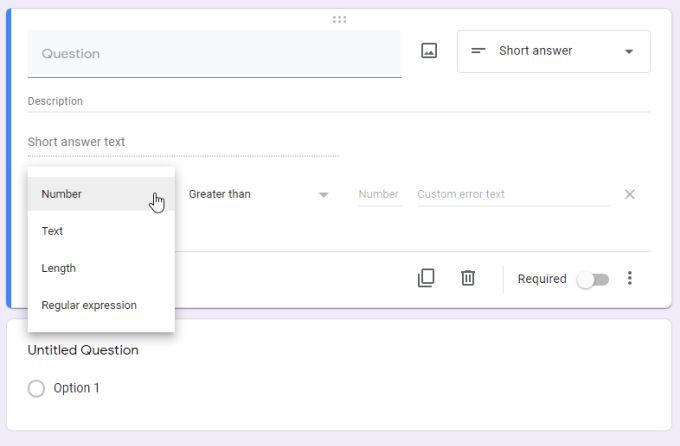
بناءً على الطريقة التي تريد أن يجيب عليها المستخدمون ، يمكنك تقييد إجابتهم بناءً على أي من هذه الخيارات.
وإليك كيفية عمل كلٍّ منها:
عندما تحدد أيًا من خيارات التحقق من صحة الاستجابة في نماذج Google ، فإنك سوف ترى حدود التحقق موضحة في جملة وصفية لصالح المستخدمين.
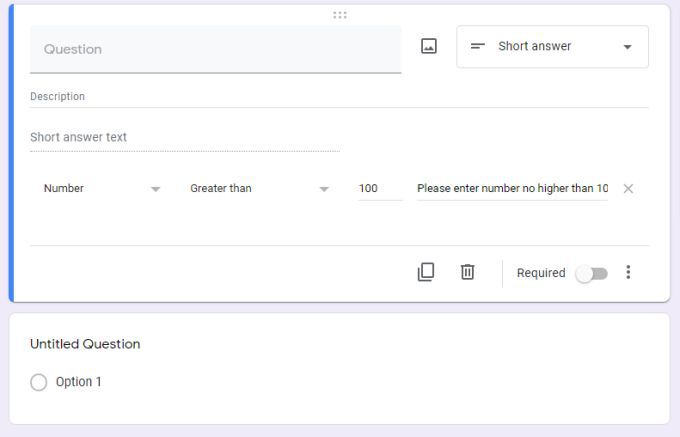
ما عليك سوى تحديد معلمات التحقق التي تريدها وتذكر إضافة نص الخطأ حتى يرى المستخدم رسالة الاستجابة الصحيحة إذا كتب شيئًا خارج النطاق الذي حددته.
يعد تحديد الإجابات القصيرة مفيدًا عندما تحتاج إلى بيانات مثل "العمر" أو "السنة" ، وتريد منع المستخدم من إدخال قيمة غير منطقية عن طريق الخطأ. بهذه الطريقة ، يعد التحقق من صحة الاستجابة في نماذج Google طريقة رائعة للتحقق تلقائيًا من المستخدمين وتنبيههم عند قيامهم بإدخال شيء لا معنى له.
التحقق من استجابة الفقرة
إذا إذا كنت تريد استخدام التحقق من صحة استجابة الفقرة في نماذج Google ، فما عليك سوى إضافة عنصر فقرة إلى النموذج. ثم حدد رمز النقاط الثلاث في الزاوية اليمنى السفلية واختر التحقق من الاستجابة.
الآن ، عند تحديد سهم القائمة المنسدلة بجوار الطول، ستلاحظ وجود خيارين فقط للتحقق من صحة الاستجابة.

هذا لأنه بالنسبة لعنصر شكل الفقرة ، من المنطقي فقط تقييد هاتين المعلمتين. وتشمل هذه:
تذكر ، إذا كنت تريد أن تطلب من المستخدم إدخال نص في عنصر الفقرة ، فتأكد من تمكين مفتاح التبديل مطلوب.
يعد تقييد إدخالات الفقرة مثل هذه طريقة رائعة ليس فقط لمنع الإجابات الطويلة للغاية ، ولكن التحقق من صحة التعبير العادي يمكن أن يساعد في ضمان إجابة المستخدم على السؤال المطروح.
استجابة مربعات الاختيار التحقق من الصحة
تحتوي عناصر نموذج مربع الاختيار أيضًا على خيارات التحقق من صحة الاستجابة المميزة الخاصة بها. مثل عناصر النموذج الأخرى أعلاه ، أضف عنصر مربعات الاختيار ثم حدد رمز النقاط الثلاث في الركن الأيمن السفلي من المربع.
حدد سهم القائمة المنسدلة بجوار تحديد على الأقللمشاهدة جميع خيارات التحقق من صحة الاستجابة لعنصر مربعات الاختيار.
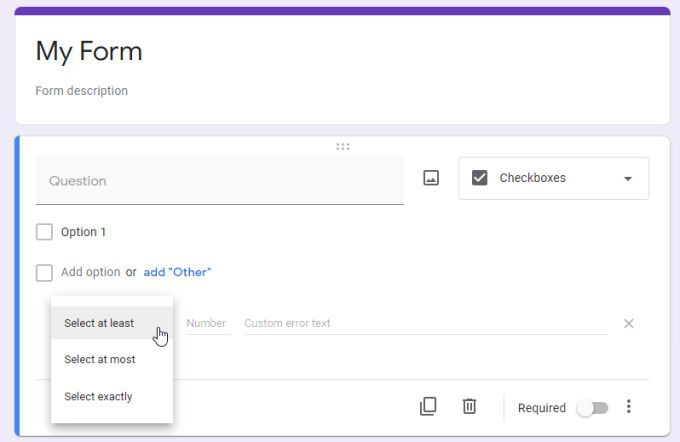
كما ترى ، فإن خيارات التحقق من صحة عنصر نموذج مربعات الاختيار واضحة ومباشرة. وتشمل هذه:
يضمن التحقق من صحة استجابة مربع الاختيار عدم تخطي المستخدمين للإجابات أو تقديم ردود محدودة لا معنى لها. على سبيل المثال ، إذا طلبت منهم تحديد 4 من 10 تفضيلات من قائمة وقاموا بتحديد 2 فقط ، فأنت تريد التأكد من تنبيههم بأنهم نسوا تحديد العدد الصحيح من مربعات الاختيار.
هل يجب عليك استخدام التحقق من صحة الاستجابة في نماذج Google؟
ليس عليك استخدام التحقق من صحة الاستجابة في كل مرة تستخدم فيها أحد الخيارات أعلاه في نماذج Google ، ولكنه متاح متى احتجت إلى منع المستخدمين من تجاوز حدود أسئلة النموذج.
قد يؤدي استخدام التحقق من صحة الإجابة في نماذج Google إلى صعوبة ملء النموذج ، لذا استخدمه باعتدال ولكن إذا تم استخدامها بحكمة ، يمكن أن تساعد في ضمان عدم تعرضك لأخطاء أو إجابات غير منطقية في إجابات النموذج.